 เสียงบันทึก
เสียงบันทึก
เสียงบันทึกทำให้การบันทึกรายการเตือนความจำส่วนบุคคล การบรรยายในห้องเรียน และแม้แต่การสัมภาษณ์หรือผลงานเพลงง่ายดายยิ่งขึ้น เมื่อใช้ iCloud คุณจะสามารถเข้าถึงเสียงบันทึกที่คุณบันทึกไว้ด้วย iPhone ของคุณได้โดยตรงบน Mac Pro ของคุณ
สิ่งสำคัญ: Mac Pro ของคุณไม่ได้มาพร้อมกับไมโครโฟนในตัว ดังนั้นคุณจะต้องเชื่อมต่อไมโครโฟนภายนอก (มีจำหน่ายแยกต่างหาก) เพื่อใช้เสียงบันทึก หลังจากเชื่อมต่อกับไมโครโฟนของคุณแล้ว ให้เลือกไมโครโฟนในการตั้งค่าเสียง (เลือกเมนู Apple ![]() > การตั้งค่าระบบ แล้วคลิก เสียง)
> การตั้งค่าระบบ แล้วคลิก เสียง)
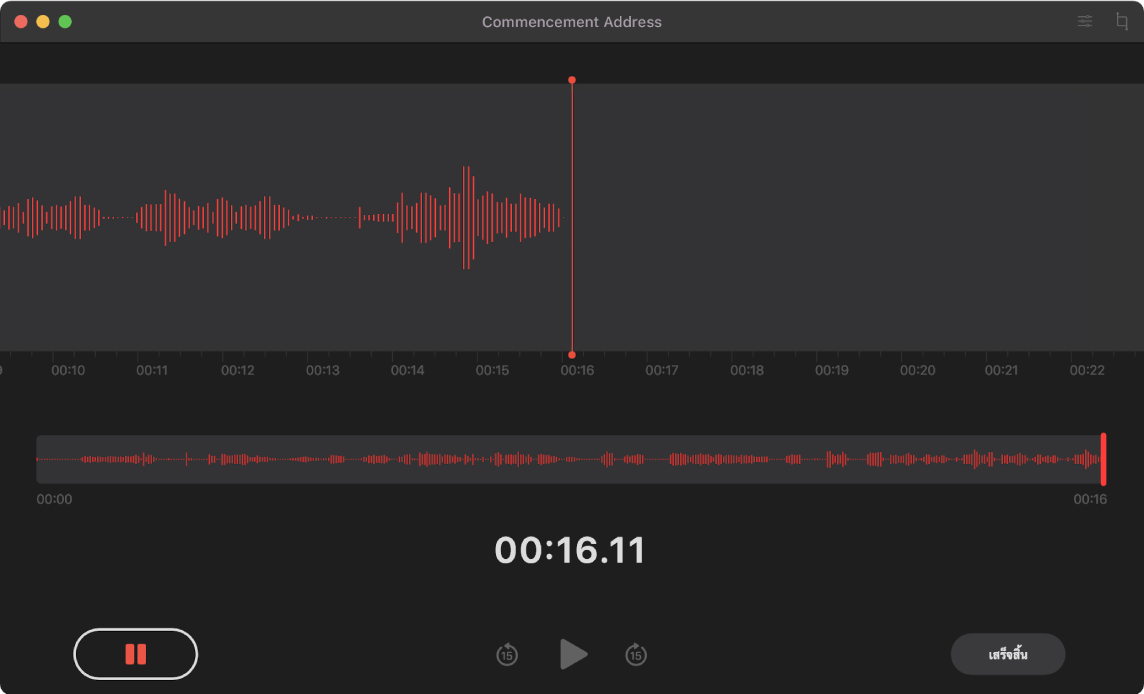
บันทึกจาก Mac Pro ของคุณ คลิกปุ่มบันทึก ![]() เพื่อเริ่มบันทึก แล้วคลิก เสร็จสิ้น เพื่อหยุด คุณสามารถเปลี่ยนชื่อเสียงบันทึกเพื่อให้สามารถระบุได้ง่ายยิ่งขึ้น คลิกที่ชื่อเริ่มต้น แล้วป้อนชื่อใหม่ ในการเล่นเสียงบันทึกของคุณ ให้คลิกปุ่มเล่น
เพื่อเริ่มบันทึก แล้วคลิก เสร็จสิ้น เพื่อหยุด คุณสามารถเปลี่ยนชื่อเสียงบันทึกเพื่อให้สามารถระบุได้ง่ายยิ่งขึ้น คลิกที่ชื่อเริ่มต้น แล้วป้อนชื่อใหม่ ในการเล่นเสียงบันทึกของคุณ ให้คลิกปุ่มเล่น ![]() (ต้องใช้ไมโครโฟนภายนอก อุปกรณ์เสริมต่างๆ มีจำหน่ายแยกต่างหากที่ apple.com/th, Apple Store ในท้องถิ่นของคุณ หรือตัวแทนจำหน่ายรายอื่น)
(ต้องใช้ไมโครโฟนภายนอก อุปกรณ์เสริมต่างๆ มีจำหน่ายแยกต่างหากที่ apple.com/th, Apple Store ในท้องถิ่นของคุณ หรือตัวแทนจำหน่ายรายอื่น)
เสียงบันทึกบนอุปกรณ์ของคุณทุกเครื่อง เสียงบันทึกของคุณจะมีให้ใช้งานบนอุปกรณ์ทุกเครื่องของคุณเมื่อคุณลงชื่อเข้าด้วย Apple ID เดียวกัน คุณสามารถเข้าถึงเสียงบันทึกที่คุณสร้างไว้ด้วย iPhone หรือ iPad ของคุณได้โดยตรงจาก Mac ของคุณ
จัดระเบียบด้วยโฟลเดอร์ สร้างโฟลเดอร์เพื่อช่วยคุณจัดระเบียบเสียงบันทึกของคุณ ในการเพิ่มโฟลเดอร์ ให้คลิกปุ่มแถบด้านข้าง ![]() แล้วคลิกปุ่มโฟลเดอร์ใหม่ที่ด้านล่างสุดของแถบด้านข้าง ป้อนชื่อให้กับโฟลเดอร์ จากนั้นคลิก บันทึก ในการเพิ่มเสียงบันทึกไปยังโฟลเดอร์ ให้กดปุ่ม Option ค้างไว้ในขณะที่คุณลากเสียงบันทึกไปยังโฟลเดอร์
แล้วคลิกปุ่มโฟลเดอร์ใหม่ที่ด้านล่างสุดของแถบด้านข้าง ป้อนชื่อให้กับโฟลเดอร์ จากนั้นคลิก บันทึก ในการเพิ่มเสียงบันทึกไปยังโฟลเดอร์ ให้กดปุ่ม Option ค้างไว้ในขณะที่คุณลากเสียงบันทึกไปยังโฟลเดอร์
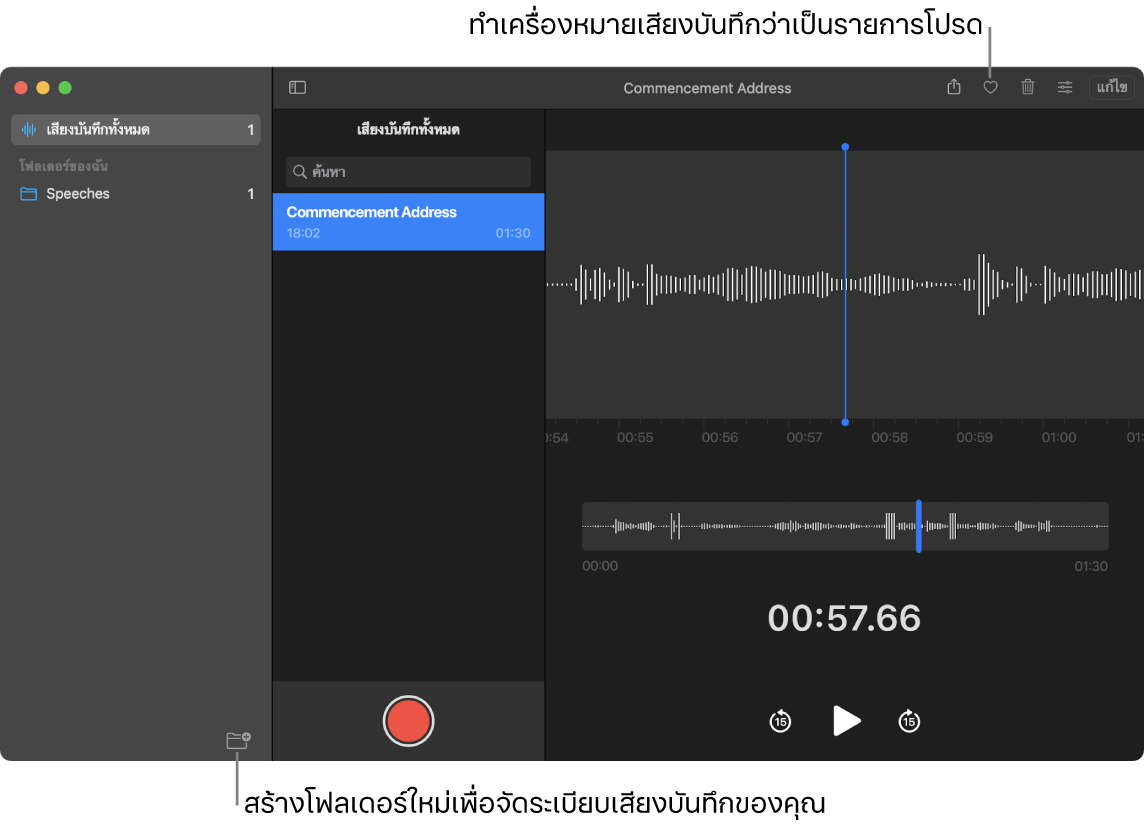
ทำเครื่องหมายเสียงบันทึกเป็นรายการโปรด เลือกเสียงบันทึก แล้วคลิกปุ่มรายการโปรด ![]() ในแถบเครื่องมือ เพื่อให้คุณสามารถค้นหาเสียงบันทึกได้อย่างรวดเร็วในภายหลัง คลิกปุ่มแถบด้านข้าง
ในแถบเครื่องมือ เพื่อให้คุณสามารถค้นหาเสียงบันทึกได้อย่างรวดเร็วในภายหลัง คลิกปุ่มแถบด้านข้าง ![]() เพื่อดูรายการโปรดทั้งหมดของคุณ
เพื่อดูรายการโปรดทั้งหมดของคุณ
ข้ามส่วนที่ไม่มีเสียง ข้ามส่วนที่ไม่มีเสียงในเสียงของคุณ คลิกปุ่มการตั้งค่าการเล่นที่ด้านบนสุดของหน้าต่างเสียงบันทึกแล้วเปิดใช้ ข้ามส่วนที่ไม่มีเสียง
เปลี่ยนความเร็วการเล่น เพิ่มหรือลดความเร็วเสียงของคุณ คลิกปุ่มการตั้งค่าการเล่นที่ด้านบนสุดของหน้าต่างเสียงบันทึก จากนั้นลากแถบเลื่อนไปทางซ้ายหรือขวา
เพิ่มคุณภาพเสียงบันทึก ปรับปรุงคุณภาพเสียงของแอปเสียงบันทึกของคุณด้วยการลดเสียงรบกวนรอบข้างและความก้องสะท้อนของห้อง คลิกปุ่มการตั้งค่าการเล่นที่ด้านบนสุดของหน้าต่างเสียงบันทึกแล้วเปิดใช้ ปรับปรุงเสียงบันทึก
เรียนรู้เพิ่มเติม ให้ดูที่คู่มือผู้ใช้เสียงบันทึก
